使用Pages制作海报需先明确主题与受众,选择“空白海报”模板,合理划分标题、图像、正文及联系方式区,利用对齐线与留白优化布局,插入高质量图片并调整色彩,搭配不超过三种字体突出层次,运用形状与品牌色增强设计感,最后导出为PDF或JPEG格式用于分享或打印。
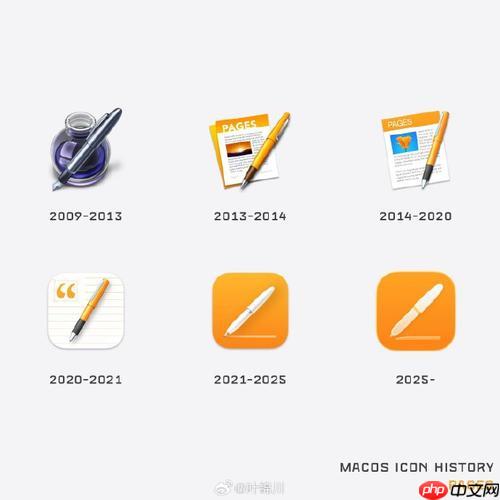
如果您希望在苹果设备上快速制作一张兼具美观与实用性的海报,可以借助 Pages 这款原生文字处理软件实现专业级排版设计。通过合理的布局、配色与元素组合,即使是初学者也能创作出视觉吸引力强的海报作品。
本文运行环境:MacBook Air M2,macOS Sonoma
在开始设计前,必须清楚海报所要传达的核心信息以及目标观众是谁。这将直接影响字体选择、色彩搭配和整体风格走向。
1、确定活动或宣传内容的主题关键词,例如“新品发布”、“校园讲座”或“节日促销”。
2、分析目标人群的审美偏好,如年轻人偏向活泼明亮的色调,企业客户则更倾向简洁稳重的设计风格。
3、在 Pages 新建文档时,选择“空白海报”模板作为起点,便于自由发挥创意。
良好的布局能引导观众视线有序流动,突出重点信息。使用网格思维进行分区管理,有助于提升整体协调性。
1、将海报划分为标题区、图像区、正文区和联系方式区四个主要部分。
2、利用 Pages 的对齐辅助线功能,确保各元素水平或垂直对齐,避免杂乱无章。
3、保持足够的留白空间,防止信息过载,让视觉焦点更集中。
4、调整文本框层级顺序,必要时右键选择“置于前方”或“置于后方”,控制图层叠放关系。
图像在海报中承担着吸引注意力的重要作用,选用高分辨率且与主题相关的图片可大幅提升专业感。
1、点击工具栏中的“媒体”按钮,插入本地图片或从 iCloud 图库拖拽至画布。
2、双击图片进入编辑模式,使用裁剪工具去除无关背景,突出主体形象。
3、适当应用滤镜效果,在“格式”侧边栏中调节亮度、对比度和饱和度,使画面更契合整体氛围。
4、为防止版权问题,请优先使用自己拍摄的照片或来自 公开授权图库(如 Unsplash) 的资源。
字体是传递情绪的关键元素之一,恰当的字体搭配能够强化品牌形象并提高可读性。
1、标题建议使用粗体无衬线字体,如 Helvetica Neue Bold,字号设置为 60–80 pt,确保远距离可识别。
2、副标题采用稍小字号(36–48 pt),颜色可设为浅灰或辅助色,与主标题形成层次区分。
3、正文字号推荐 24–32 pt,行距设为 1.5 倍,保证阅读舒适度。
4、避免在同一张海报中使用超过三种不同字体,以维持视觉统一性。
通过添加几何图形和统一配色方案,可以让海报更具现代感和艺术气息。
1、从“媒体”面板插入圆形、矩形或线条等基础形状,用作装饰分隔或背景衬底。
2、设置填充颜色时,建议采用品牌标准色或互补色系,可通过取色器工具精准匹配。
3、为文本框添加半透明黑色蒙版,提升白色文字在复杂背景上的可读性。
4、启用 Pages 的颜色协调功能,自动生成和谐配色方案,降低搭配难度。
完成设计后,正确导出文件格式对于后续打印或数字传播至关重要。
1、点击顶部“文件”菜单,选择“导出到” > “PDF” 或 “图像”。
2、若用于线上发布,选择“高质量 JPEG”格式,文件体积适中且兼容性强。
3、若需打印输出,务必勾选“高分辨率图像”选项,并确认色彩模式为 CMYK(可通过第三方软件转换)。
4、导出完成后,可通过邮件、AirDrop 或云盘直接分享给团队成员或印刷服务商。
以上就是Pages怎么制作精美海报 Pages海报设计的设计思路的详细内容,更多请关注php中文网其它相关文章!

每个人都需要一台速度更快、更稳定的 PC。随着时间的推移,垃圾文件、旧注册表数据和不必要的后台进程会占用资源并降低性能。幸运的是,许多工具可以让 Windows 保持平稳运行。

Copyright 2014-2025 https://www.php.cn/ All Rights Reserved | php.cn | 湘ICP备2023035733号